Bitte warten...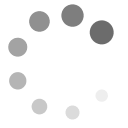
SEPA Lastschriften/Überweisungen entstehen immer dann, wenn eine Buchung die Bezahlart "per SEPA-Lastschrift" oder "per SEPA-Überweisung" enthält.
Sie können manuell SEPA Lastschriften/Überweisungen über die Navigationspunkte "neue Überweisung" und "neue Lastschrift" erstellen.
Unter den Navigationspunkt "SEPA-ÜW/Einzug" (auch erreichbar über die Rechnungsliste und den Button "SEPA Lastschriften/Überweisungen") können Sie dann:
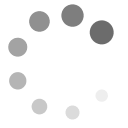
- SEPA-Aufträge online an die Bank geben (eine HBCI/FinTS-Konfiguration unter Bankkonten und ein erster Abruf des Kontoauszugs per HBCI/FinTS ist dafür Voraussetzung)
- SEPA-XML-Auftragsdatei zur manuellen Übergabe an die Bank generieren
- Markieren Sie alle Rechnungen, die Sie per Bankeinzug verarbeiten wollen (oder klicken Sie auf "Alle")
- Klicken Sie auf "SEPA Export-Datei" und, speichern Sie die Datei.
Bei Auswahl einer Zip-Datei (enthält Zusammenfassung und Datendatei) entpacken Sie die zip-Datei (z.B. per WinZip (kommerziell) oder 7-zip (kostenfrei))
und übergeben Sie die Datendatei an Ihre Bank (z.B. per Online-Banking oder bei Sparkasssen per "sfirm")
WICHTIG: Klicken Sie nach der erfolgreichen Übergabe der XML-Datei auf "bei allen markierten Rechnungen den Status auf "in Bezahlung" setzen", um die Rechnung in den Status "in Bezahlung" zu ändern. Damit verschieben Sie die Rechnungen aus dem Status "offen" in "in Bezahlung".
Dies ist zwingend erforderlich, um- die Buchungen mit der nächsten Transaktion nicht erneut zur Bank zu übertragen
- die am Konto eintreffende Sammel-Lastschrift bequem mit zwei Klicks allen betreffenden Rechnungen zuordnuen zu können und damit diese Rechnungen auf "bezahlt" zu setzen.
- oder Klicken Sie auf "Online-Ausführung (HBCI/FinTS)", um die Lastschrift/Überweisung direkt an die Bank zu übergeben. Bei der Auswahl von mehreren Buchungen wird eine Sammel-Buchung durchgeführt, bei Lastschriften wird der späteste Fälligkeitstermin aller markierten Buchungen als Buchungstag festgelegt.
Bei Lastschriften wird der Ausführungstermin berechnet (maximale Fälligkeit bzw. Bank-Vorlauf-Tage wenn Fälligkeit zu nah). Der Ausführungstermin kann angepasst werden, es sollte aber immder Der Bank-Vorlaf beachtet werden (die Bank kann eine Lastschrift in aller Regel nicht heute oder morgen ausführen).
Überweisungen können Sie den Ausführungstermin selbst eingeben. Ein Ausführungstermin am Samstag/Sonntag wird auf den nachfolgenden Montag an die Bank gesendet.- Nach dem Einlesen der Umsätze werden Rechnungen anhand der Rechnungsnummer erkannt und zugeordnet.
- Nach dem Einlesen der Umsätze werden Rücklastschriften anhand der SEPA-End-2-End-ID erkannt und zugeordnet.
| Feld | Beschreibung | |||||||||
| Wechselt zurück zur Seite "Offene Rechnungen" | ||||||||||
| Lastschrift/Überweisung direkt an die Bank übergeben. Geben Sie Ihre PIN ein und klicken Sie auf "Speichern". Sie werden anschließend aufgefordert, eine TAN einzugeben. Anschließend wird die Transaktion der Bank übergeben und verarbeitet. WICHTIG 1: Bei Lastschriften wird der späteste Fälligkeitstermin aller markierten Buchungen als Buchungstag für ALLE Buchungen festgelegt! WICHTIG 2: Für die Eingabe der TAN haben Sie maximal 5 Minuten Zeit, bevor es zu einem Abbruch kommt. | ||||||||||
| Download der SEPA-Datei mit allen Rechnungen und ggf. Gutschriften, siehe unten | ||||||||||
| Hiermit können Sie die Liste drucken bzw. als Excel-, CSV, PDF oder XML exportieren. Bei der Ausgabe wird die IBAN ohne Leerzeichen ausgegeben, die Felder Mandatsdatum/-referenz werden auch ausgegeben. | |||||||||
| Filtert die Liste nach dem Suchbegriff | ||||||||||
| Ausführungsdatum | Legt das Ausführungsdatum fest; Vorbelegung: für Überweisung: heute, für Lastschriften wird es anhand der spätesten Fälligkeit bestimmt, bzw. an der Mindest-Vorlauffrist der Bank (Optionseinstellung). | |||||||||
| Vereinskonto | Auswahl eines Vereinskontos (Anzeige erfolgt nur, wenn mehr als ein Vereinskonto in den abgezeigten Buchungen enthaten ist) | |||||||||
| Art der Buchung | Auswahl einer Buchungsart (Mitgliedsbeitrag, ...) | |||||||||
| MwSt | Filter nach MwSt | |||||||||
| [Datum] | Öffnet die Buchung zur Anzeige | |||||||||
| [Rechnungsnummer] | Anzeige der Rechnung als PDF | |||||||||
| [Mitglied] | Anzeige des betroffenen Mitglieds | |||||||||
| [jetzt korrigieren] | Setzt die korrekte BIC im Mitglied und in der Buchung | |||||||||
| Öffnet die Buchung zum Bearbeiten | ||||||||||
| Öffnet die Buchung zur Ansicht |
| Feld | Beschreibung | ||||||
| Auswahl Vereinskonto | (nur bei mehr als einem angelegten Bankkonto!) Legt fest, welche Vereins-Kontodaten in der XML-Datei stehen | ||||||
| Checkbox "XML-Datei trennen zu max. .. Transaktionen" | Falls mehr Buchungen übergeben werden sollen als in der Option "maximale Datensätze" hinterlegt ist, dann werden bei Markierung diese Checkbox auch mehrere XML-Dateien erstellt. | ||||||
| Download der SEPA-Datei mit allen Rechnungen und ggf. Gutschriften
WICHTIG 1: Einmalig: Vor dem Export der SEPA-Datei müssen die Gläubiger-ID und Ihre IBAN und BIC (Administration/Optionen) korrekt gesetzt sein! WICHTIG 2: Bei Lastschriften wird der späteste Fälligkeitstermin aller markierten Buchungen als Buchungstag für ALLE Buchungen festgelegt! | ||||||
| Verschiebt die markierten Rechnungen in den Status "in Bezahlung" und senden ggf. eine E-Mail mit dem PDF-Beleg (Rechnung,Spendenquittung) an den Zahler. | ||||||
| Wechselt zurück zur SEPA-Übersicht (mit Rückfrage ob der Button 'in Bezahlung setzen' geklickt wurde) |
- Ungültige Bankdaten (IBAN, BIC) sind in ROT dargestellt, gültige in GRÜN.
- Sie können unter Administration/Optionen im Register "Kasse" auch einen indiviellen Text mit Platzhaltern (Mitgliedsdaten, Gläubiger-ID, ...) für den Verwendungszweck definieren.
- Wenn beim Mitglied das Feld "Konto-Inhaber" leer ist, dann wird dafür der Name des Mitglieds verwendet.
Kontrollieren Sie manuell Ihre Kontoauszüge der Bank. Bei allen eingetroffenen Beitragszahlungen:
- Markieren Sie die entsprechenden Rechnungen in den Registern "Offene Rechnungen" und "In Bezahlung"
- Klicken Sie auf den Button "Rechnungen auf den Status "bezahlt" setzen".
- Sie haben auch die Möglichkeit Teilzahlungen einzugeben. Klicken Sie dazu auf [Bearbeiten] und ändern Sie das Bezahlt-Feld.
siehe "Belege zuordnen" Die Rechnungen sind schließlich im Register "Bezahlte Rechnungen". Hinweis zur Fälligkeit (die Fälligkeit bestimmt den Einzugstermin!):
- jede Rechnung hat einen Fälligkeitstermin (Standard: Rechnungsdatum + Option "Tage Fälligkeit"), oder abweichend eingestelltes Fälligkeitsdatum in einer konkreten Rechnung.
- ziehen Sie in einer Sammellastschrift mehrere Rechnungen ein, gilt als Ausführungsdatum der späteste Fälligkeitstermin aller Rechnungen
- ist dieser späteste Fälligkeitstermin FRÜHER als 5 Tage ab HEUTE (diese "5" ist in den Optionen einstellbar), dann wird in 5 Tagen eingezogen, ansonsten zum späteste Fälligkeitstermin.
Hintergrund: Die Bank benötigt Vorlauf, es geht NICHT eine Lastschrift einzustellen die MORGEN ausgeführt werden soll.